Actividad de Entrada de Búsqueda LDAP¶
Introducción¶
Una actividad de entrada de búsqueda de LDAP devuelve entradas en un extremo de LDAP y está pensada para usarse como fuente para proporcionar datos a una operación. Después de configurar una conexión LDAP, puede configurar tantas actividades LDAP como desee para cada conexión LDAP.
Crear una Actividad LDAP¶
Una instancia de una actividad se crea a partir de una conexión utilizando un tipo de actividad.
Para crear una instancia de una actividad, arrastre el tipo de actividad al tela de diseño o copie el tipo de actividad y péguelo en el tela de diseño. Para obtener más información, consulte Creación de una instancia de actividad en Reutilización de componentes.
Una actividad existente se puede editar desde estas ubicaciones:
- El tela de diseño (vea Menú de acciones de componentes en Tela de Diseño).
- La pestaña Componentes del panel del proyecto (vea Menú de acciones de componentes en Ficha Componentes del panel Proyecto).
Configurar una Actividad de Entrada de Búsqueda LDAP¶
Siga estos pasos para configurar una actividad de entrada de búsqueda LDAP:
- Paso 1: Introduzca un nombre y seleccione una clase estructural
- Paso 2: Seleccionar Clases Auxiliares
- Paso 3: especificar la configuración
- Paso 4: Revisar los esquemas de datos
Paso 1: Ingrese un Nombre y Seleccione la Clase Estructural¶
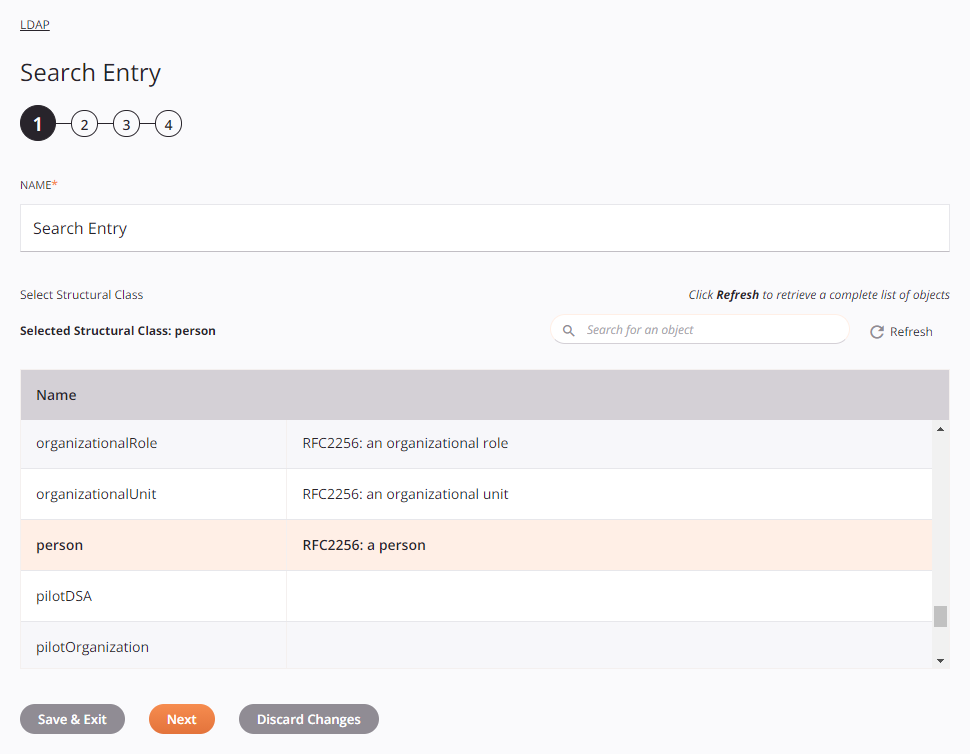
-
Nombre: Ingrese un nombre para usar para identificar la actividad de entrada de búsqueda LDAP. El nombre debe ser único para cada actividad de entrada de búsqueda LDAP y no debe contener barras inclinadas (
/) o dos puntos (:). -
Seleccionar clase estructural: Esta sección muestra las clases estructurales disponibles en el extremo LDAP. Cuando al reabrir una configuración de actividad existente, solo se muestra la clase estructural seleccionada en lugar de recargar toda la lista de clases estructurales.
-
Clase estructural seleccionada: Después de seleccionar una clase estructural, se muestra aquí.
-
Buscar: Ingrese cualquier parte del nombre de la clase estructural en el cuadro de búsqueda para filtrar la lista de clases estructurales. La búsqueda no distingue entre mayúsculas y minúsculas. Si las clases estructurales ya se muestran dentro la tabla, los resultados de la tabla se filtran en tiempo real con cada pulsación de tecla. Para recargar clases estructurales desde el extremo al buscar, ingrese los criterios de búsqueda y luego actualice, como se describe a continuación.
-
Actualizar: Haz clic en el icono de actualización
 o la palabra Actualizar para recargar clases estructurales desde el extremo LDAP. Esto puede ser útil si ha agregado recientemente clases estructurales al extremo LDAP. Esta acción actualiza todos los metadatos utilizados para construir el tabla de clases estructurales mostradas en la configuración.
o la palabra Actualizar para recargar clases estructurales desde el extremo LDAP. Esto puede ser útil si ha agregado recientemente clases estructurales al extremo LDAP. Esta acción actualiza todos los metadatos utilizados para construir el tabla de clases estructurales mostradas en la configuración. -
Selección de una clase estructural: Dentro de la tabla, haga clic en cualquier lugar de una fila para seleccionar una clase estructural. Solo se puede seleccionar una clase estructural. La información disponible para cada la clase estructural se obtiene del extremo LDAP:
- Nombre: El nombre de la clase estructural del extremo LDAP.
- Descripción: La descripción de la clase estructural del extremo LDAP.
Consejo
Si la tabla no se completa con las clases estructurales disponibles, la Conexión LDAP puede no tener éxito. Asegúrese de estar conectado volviendo a abrir la conexión y volviendo a probar las credenciales.
-
-
Guardar y salir: Si está habilitado, haga clic para guardar la configuración de este paso y cerrar la configuración de la actividad.
-
Siguiente: Haga clic para almacenar temporalmente la configuración para este paso y continuar con el próximo paso. El la configuración no se guardará hasta que haga clic en el botón Terminado en el último paso.
-
Descartar cambios: Después de realizar los cambios, haga clic para cerrar la configuración sin guardar los cambios realizados en ningún paso. Un mensaje le pide que confirme que desea descartar los cambios.
Paso 2: Seleccionar Clases Auxiliares¶
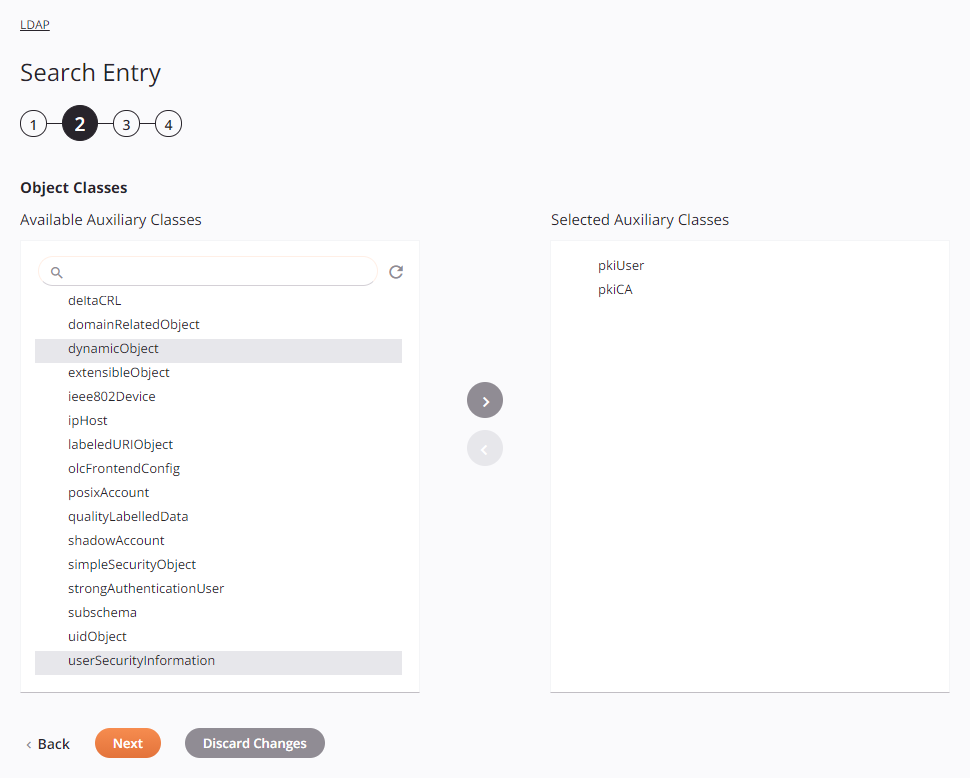
-
Clases de objetos: Esta sección se utiliza para restringir aún más la búsqueda seleccionando clases auxiliares. Este la sección es opcional y se puede omitir seleccionando Siguiente.
-
Clases auxiliares disponibles: Esta columna muestra las clases auxiliares para seleccionar.
-
Buscar: Ingrese cualquier parte del nombre de la clase auxiliar en el cuadro de búsqueda para filtrar la lista de auxiliares clases. La búsqueda no distingue entre mayúsculas y minúsculas. Si las clases de objetos ya se muestran dentro de la tabla, la tabla los resultados se filtran en tiempo real con cada pulsación de tecla. Para recargar clases auxiliares desde el extremo cuando buscando, ingrese los criterios de búsqueda y luego actualice, como se describe a continuación.
-
Actualizar: Haz clic en el icono de actualización
 para recargar clases auxiliares desde el extremo LDAP. Esto puede ser útil si recientemente agregó clases auxiliares al extremo LDAP.
para recargar clases auxiliares desde el extremo LDAP. Esto puede ser útil si recientemente agregó clases auxiliares al extremo LDAP. -
Agregar una clase auxiliar: Dentro de la columna, haga clic en cualquier lugar de una fila para seleccionar uno o más auxiliares clases. Luego haga clic en el icono de agregar para agregar las clases seleccionadas a la columna Clases auxiliares seleccionadas:

-
-
Clases auxiliares seleccionadas: Esta columna muestra las clases auxiliares seleccionadas.
-
Eliminación de una clase auxiliar: Dentro de la columna, haga clic en cualquier lugar de una fila para seleccionar uno o más auxiliares clases. Luego haga clic en el icono de eliminar para devolver las clases seleccionadas a la columna Clases auxiliares disponibles:

-
-
-
Atrás: Haga clic para almacenar temporalmente la configuración de este paso y volver al paso anterior.
-
Siguiente: Haga clic para almacenar temporalmente la configuración para este paso y continuar con el próximo paso. El la configuración no se guardará hasta que haga clic en el botón Terminado en el último paso.
-
Descartar cambios: Después de realizar los cambios, haga clic para cerrar la configuración sin guardar los cambios realizados en ningún paso. Un mensaje le pide que confirme que desea descartar los cambios.
Paso 3: Especificar la Configuración¶
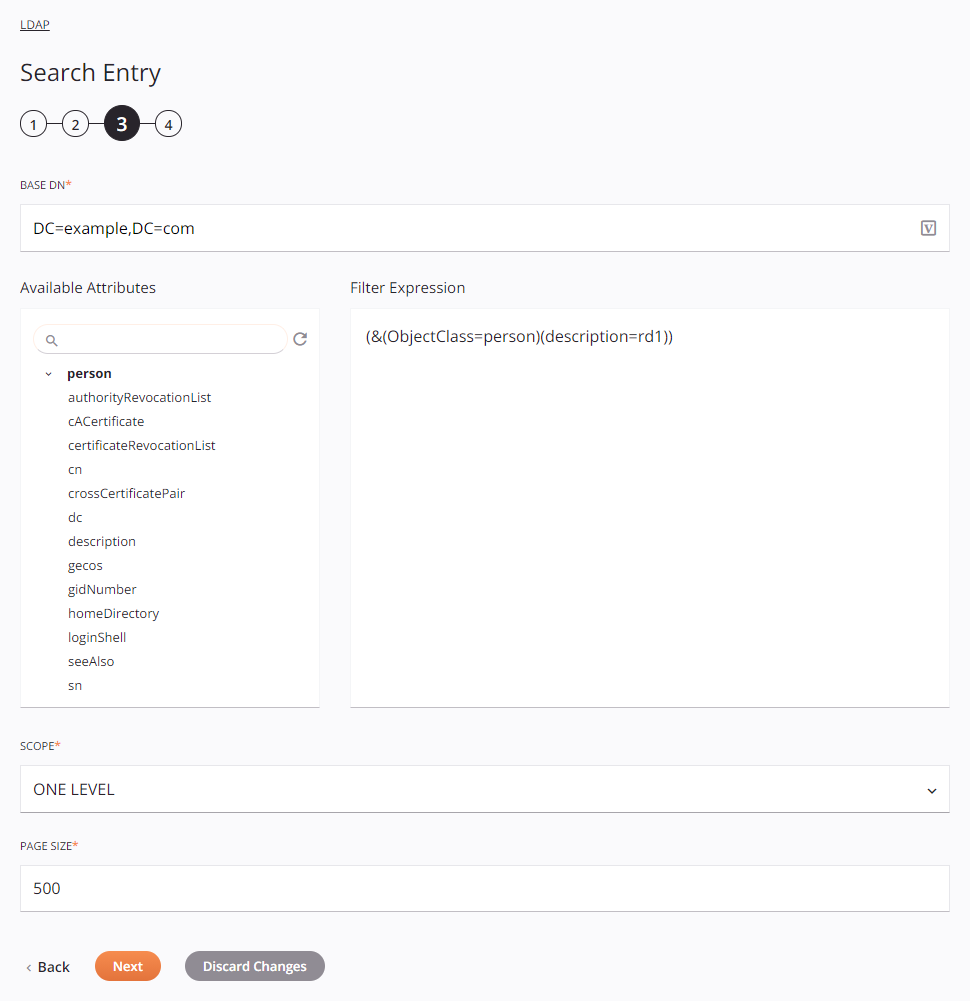
Consejo
Campos con un icono de variable ![]() admite el uso de variables globales, variables del proyecto, y variables de jitterbit. Comience escribiendo un corchete abierto
admite el uso de variables globales, variables del proyecto, y variables de jitterbit. Comience escribiendo un corchete abierto [ en el campo o haciendo clic en el icono de variable para mostrar una lista de las variables existentes para elegir.
-
DN base: Ingrese el nombre distinguido base para usar como punto de partida para la búsqueda.
-
Atributos disponibles: Esta columna muestra atributos para seleccionar.
-
Buscar: Ingrese cualquier parte del nombre del atributo en el cuadro de búsqueda para filtrar la lista de atributos. El la búsqueda no distingue entre mayúsculas y minúsculas. Si los atributos ya se muestran dentro de la tabla, los resultados de la tabla son filtrado en tiempo real con cada pulsación de tecla. Para volver a cargar atributos desde el extremo al buscar, ingrese buscar criterios y luego actualice, como se describe a continuación.
-
Actualizar: Haz clic en el icono de actualización
 para recargar atributos desde el extremo LDAP. Esto puede resultar útil si recientemente ha agregado atributos al extremo LDAP.
para recargar atributos desde el extremo LDAP. Esto puede resultar útil si recientemente ha agregado atributos al extremo LDAP. -
Agregar un atributo: Dentro de la columna, haga doble clic en cualquier lugar de una fila para agregar el atributo a la Columna Expresión de filtro a la derecha. Luego edite la Expresión de filtro según sea necesario para crear una expresión.
-
-
Expresión de filtro: Ingrese una expresión de filtro.
Como mínimo, la expresión de filtro debe incluir la clase estructural previamente completada seleccionada en Paso 1: ingrese un nombre y seleccione una clase estructural. Al cambiar la clase estructural seleccionada en el paso 1, la expresión de filtro existente se reemplaza por completo con la clase estructural recién rellenada previamente.
Puede agregar atributos y otros filtros como se documenta en Tipos de filtro LDAP. No se admite la inclusión de clases de objetos estructurales adicionales.
Nota
Según los requisitos del extremo LDAP, es posible que deba cambiar el caso de la expresión de filtro rellenada previamente para la clase estructural. Por ejemplo, cambiar
ObjectClassaobjectClass. -
Alcance: Especifique el alcance a usar para la búsqueda, uno de Objeto (Base), Un nivel o Subárbol:
-
Objeto (Base): Solo se buscará la entrada especificada en el campo Base DN, sin incluir los subordinados.
-
Un nivel: Solo se buscarán los hijos inmediatos de la entrada especificada en el campo Base DN, sin incluir la entrada de Base DN en sí.
-
Subárbol: Se buscará la entrada especificada en el campo Base DN y todos sus subordinados a cualquier profundidad.
-
-
Tamaño de página: Ingrese la cantidad de registros que se devolverán para cada solicitud. La actividad envía tantas solicitudes como necesario para devolver todos los registros. Este parámetro puede estar limitado por el límite de tamaño configurado en el servidor LDAP específico.
-
Atrás: Haga clic para almacenar temporalmente la configuración de este paso y volver al paso anterior.
-
Siguiente: Haga clic para almacenar temporalmente la configuración para este paso y continuar con el próximo paso. El la configuración no se guardará hasta que haga clic en el botón Terminado en el último paso.
-
Descartar cambios: Después de realizar los cambios, haga clic para cerrar la configuración sin guardar los cambios realizados en ningún paso. Un mensaje le pide que confirme que desea descartar los cambios.
Paso 4: Revisar los Esquemas de Datos¶
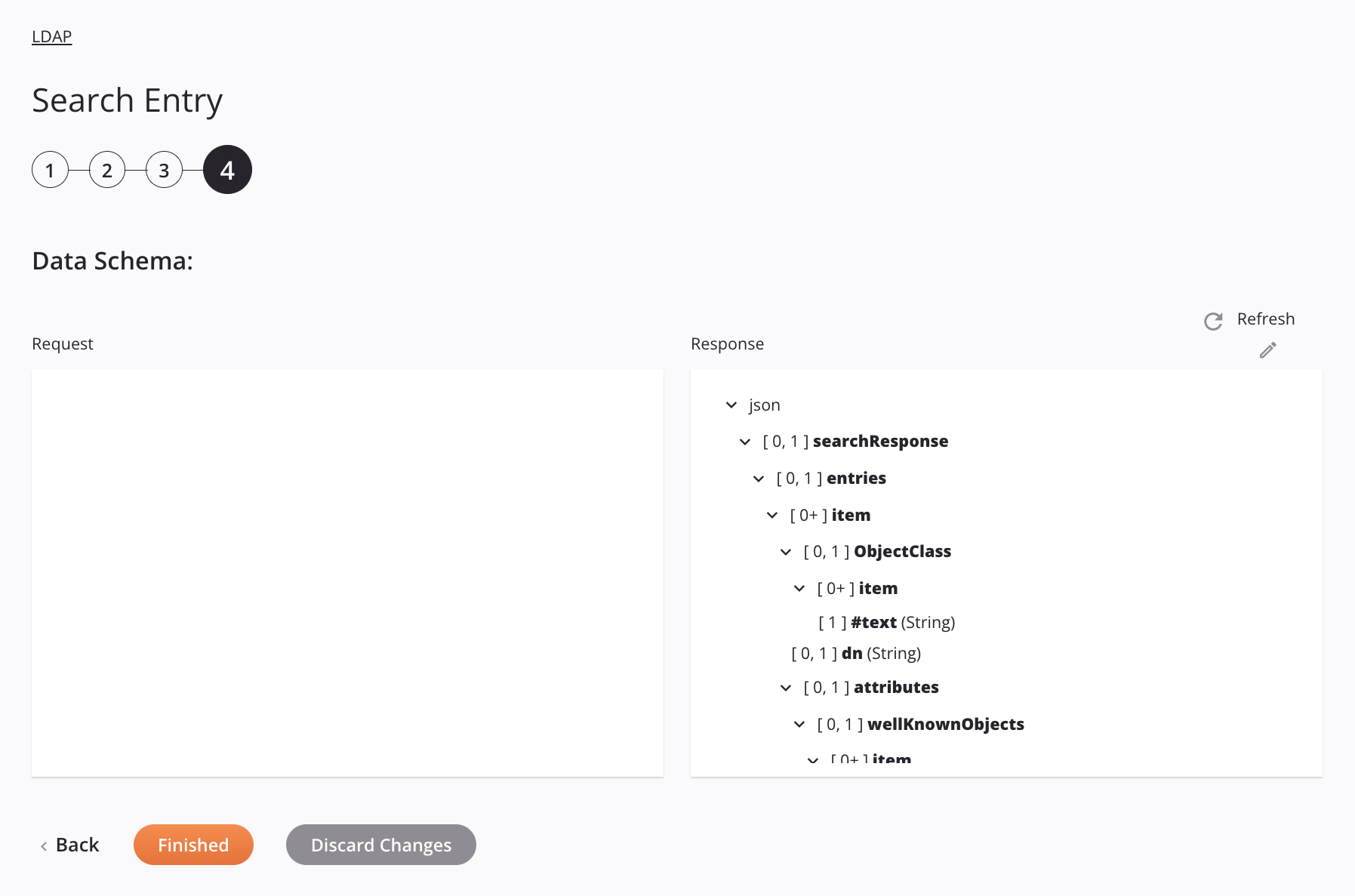
-
Esquema de datos: Se muestra el esquema de datos de respuesta para una actividad de entrada de búsqueda LDAP. Si la operación usa una transformación, los esquemas de datos se muestran nuevamente más tarde durante el proceso de mapeo de transformación , donde puede asignar campos de destino utilizando objetos de origen, secuencias de comandos, variables, valores personalizados y más.
El conector LDAP utiliza la API LDAP de Apache Directory versión 1.0.1. esta API admite todo tipo de servidores LDAP, no solo ApacheDS. Referirse a Documentación de API LDAP de Apache 1.0.1 y documentación en el servidor LDAP específico para obtener información sobre los campos del esquema.
Estos son los campos de esquema que se muestran en la captura de pantalla de ejemplo anterior:
Campo/nodo del esquema de respuesta Notas json El formato del esquema de respuesta respuesta de búsqueda La respuesta de búsqueda del lenguaje de marcado de servicios de directorio (DSML) entradas Entradas LDAP, cada una de las cuales contiene un nombre distinguido ( dn) y una lista de atributosartículo Una entrada LDAP ClaseObjeto Definición an object class artículo El elemento de la clase de objeto #texto Valor del elemento de clase de objeto dn El nombre distinguido que representa una posición en una jerarquía atributos Los atributos LDAP contraseña de usuario La contraseña de usuario artículo El elemento de contraseña de usuario #texto Valor del elemento de contraseña de usuario -
Actualizar: Haz clic en el icono de actualización
 o la palabra Actualizar para regenerar esquemas desde el extremo LDAP. Esta acción también regenera el esquema en otros ubicaciones en todo el proyecto donde se hace referencia al mismo esquema, como en una transformación adyacente.
o la palabra Actualizar para regenerar esquemas desde el extremo LDAP. Esta acción también regenera el esquema en otros ubicaciones en todo el proyecto donde se hace referencia al mismo esquema, como en una transformación adyacente. -
Editar: Haz clic en el icono de edición
 sobre el esquema de datos de respuesta para ingresar al editor. El editor le permite agregar, eliminar y reorganizar nodos y campos y cambiar sus tipos de datos. Todos los nodos y campos recién agregados se establecen en
sobre el esquema de datos de respuesta para ingresar al editor. El editor le permite agregar, eliminar y reorganizar nodos y campos y cambiar sus tipos de datos. Todos los nodos y campos recién agregados se establecen en [0, 1]cardinalidad. Los cambios realizados en el esquema de datos de respuesta deben ser aceptables para el extremo y deben realizarse solo después de consultar la documentación disponible para el extremo. -
Atrás: Haga clic para almacenar temporalmente la configuración de este paso y volver al paso anterior.
-
Terminado: Haga clic para guardar la configuración de todos los pasos y cerrar la configuración de la actividad.
-
Descartar cambios: Después de realizar los cambios, haga clic para cerrar la configuración sin guardar los cambios realizados en ningún paso. Un mensaje le pide que confirme que desea descartar los cambios.
Próximos Pasos¶
Después de configurar una actividad de entrada de búsqueda LDAP, complete la configuración de la operación agregando y configurar otras actividades, transformaciones o secuencias de comandos como pasos de operación. También puede configurar una operación configuraciones de operación, que incluyen la capacidad de encadenar operaciones juntas que están en el mismo o diferente flujos de trabajo
Después de crear una actividad LDAP, se puede acceder a las acciones del menú para esa actividad desde el panel del proyecto en las pestañas Flujos de Trabajo o Componentes, y desde el tela de diseño. Ver Menú de acciones de actividad para detalles.
Las actividades de entrada de búsqueda LDAP se pueden utilizar como fuente con estos patrones de operación:
- Patrón de transformación
- Patrón de archivo de dos objetivos (solo como primera fuente)
- Patrón de archivo HTTP de dos objetivos (solo como primera fuente)
- Patrón de dos transformaciones (como primera o segunda fuente)
Otros patrones no son válidos con actividades de entrada de búsqueda LDAP. Consulte los patrones de validación en el Validez de la operación página.
Un caso de uso típico es utilizar una actividad de Entrada de búsqueda LDAP en el Patrón de dos transformaciones. En este ejemplo, el primera transformación (Solicitud de entrada de búsqueda LDAP) crea una estructura de solicitud que se pasa a la búsqueda LDAP Actividad de entrada. La segunda transformación (Respuesta de entrada de búsqueda LDAP) recibe la estructura de respuesta, que es luego se escribe en una variable mediante una actividad de escritura variable (Escribir respuesta de entrada de búsqueda LDAP ) y luego se envía un mensaje. registrado por el secuencia de comandos _Write to Operation Log:
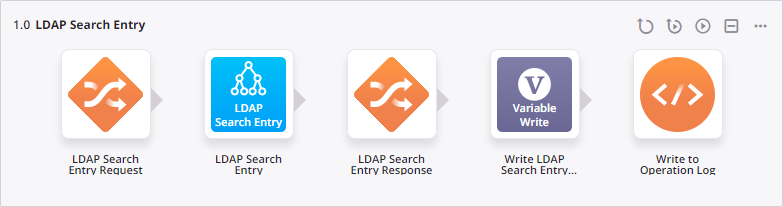
Para usar la actividad con funciones de secuencias de comandos, escriba los datos en una ubicación temporal y luego use esa ubicación temporal. ubicación en la función de secuencias de comandos.
Cuando esté listo, desplegar y ejecute la operación y valide el comportamiento comprobando el registros de operación.